win10UAC在哪里关闭的处理方法
发布日期:2019-02-16 10:45 来源:www.51luobo.cn 作者: 萝卜家园系统
win10UAC在哪里关闭的处理方法?
经常进行电脑的操作的时候很多用户会发现系统经常会有UAC的提示,这是一个用户账户控制的简称,能够防止恶意软件和未经许可的软件安装在电脑上,但是有的用户表示这个提示比较麻烦需要关闭,那么win10UAC在哪里关闭呢?
1、按住win+R运行输入gpedit.msc打开组策略。
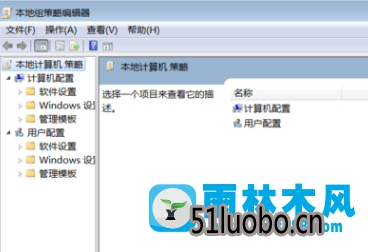 2、次打开计算机配置/windows 配置/安全设置/本地策略/安全选项。
2、次打开计算机配置/windows 配置/安全设置/本地策略/安全选项。
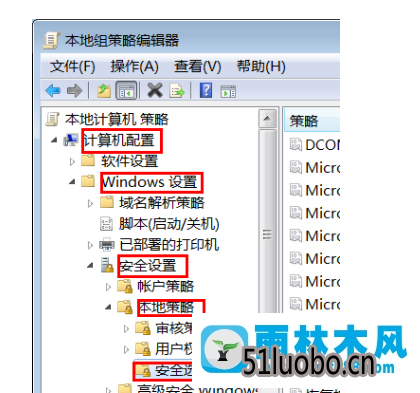 3、找到并双击用户帐户控制: 管理审批模式下管理员的提升提示行为,设置为不提示,直接提升,确定。
3、找到并双击用户帐户控制: 管理审批模式下管理员的提升提示行为,设置为不提示,直接提升,确定。
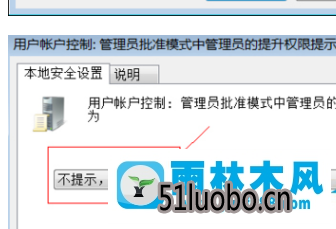 这样设置完成之后就能够发现打开软件的时候不会出现用户账户控制提示窗口,能够快速的将某个运行进行打开,通过上述的操作就能够解决win10UAC在哪里关闭的问题,希望能够对用户有所帮助。
这样设置完成之后就能够发现打开软件的时候不会出现用户账户控制提示窗口,能够快速的将某个运行进行打开,通过上述的操作就能够解决win10UAC在哪里关闭的问题,希望能够对用户有所帮助。
至此,关于win10UAC在哪里关闭的处理方法的全部内容啦,希望可以帮助到您,感谢大家对本站的喜欢和浏览,觉得本文不错就收藏和分享起来吧!
经常进行电脑的操作的时候很多用户会发现系统经常会有UAC的提示,这是一个用户账户控制的简称,能够防止恶意软件和未经许可的软件安装在电脑上,但是有的用户表示这个提示比较麻烦需要关闭,那么win10UAC在哪里关闭呢?
1、按住win+R运行输入gpedit.msc打开组策略。
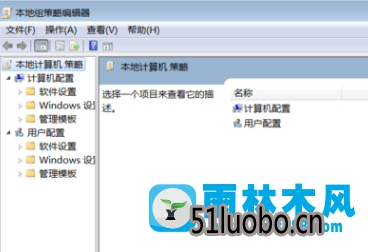
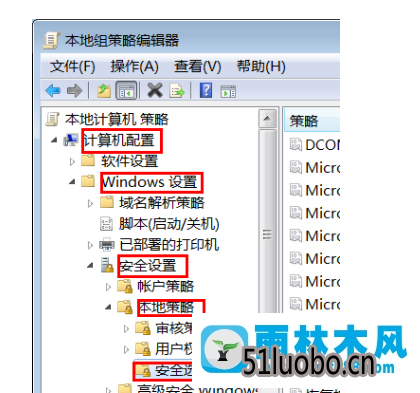
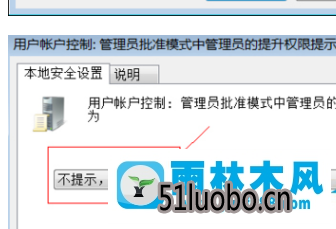
至此,关于win10UAC在哪里关闭的处理方法的全部内容啦,希望可以帮助到您,感谢大家对本站的喜欢和浏览,觉得本文不错就收藏和分享起来吧!




